Tutorial Setting Motion Blur di CapCut PC, Gak Jauh Beda Settingannya Dengan yang Di HP Lho!
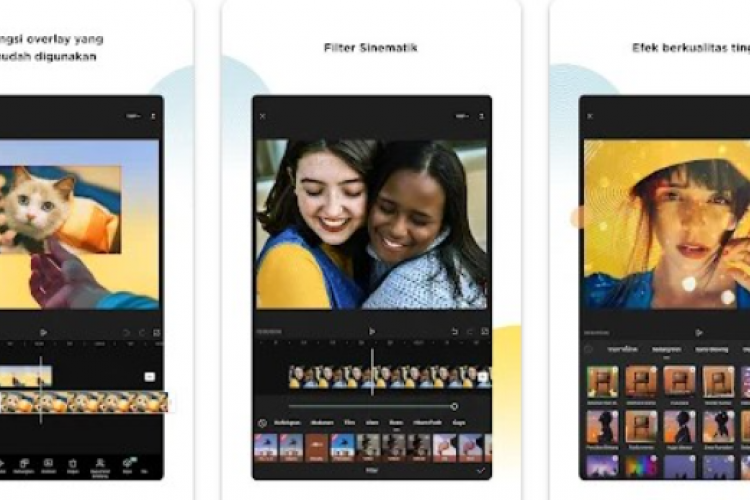
--
Tutorial Setting Motion Blur di CapCut PC
- Buka aplikasi CapCut for PC.
- Selanjutnya pada menu Media > pilih Import.
- Lalu cari dan pilih video dari folder penyimpanan komputer.
- Jika sudah, masukan video ke dalam timeline projek.
- Kemudian pilih menu Effects, di pojok kiri atas.
- Pada kategori Basic, pilih Blur.
- Setelah itu secara otomatis video akan menjadi blur.
- Untuk memperjelas atau mengurangi efek blur video, kamu bisa atur pada bagian pojok kanan atas.
Baca juga: 4 Daftar Aplikasi Untuk Edit KTP Terbaik 2023, Bisa Lewat HP dan Laptop Sat Set Langsung Jadi
Baca juga: Daftar Team CB Terbaik di Efootball 2023, Pasang Sekarang di Gameplay Kamu Biar Musuh K.O!
Aplikasi capcut tersebut menjadi jawaban bagi sebagian pengguna media sosial. Sebab, tidak sedikit orang yang ingin membuat konten namun dibatasi dengan kemampuan edit video minim. Dengan CapCut, kamu bisa dengan mudah membuat konten dengan fitur konten maupun New Project yang dihadirkannya.
Itulah sekilas mengenai Tutorial Setting Motion Blur di CapCut PC yang bisa kami sampaikan kali ini, semoga informasi kali ini bisa berguna dan bermanfaat buat kamu.



